Tin tức
Hướng Dẫn Cách Làm Logo Lớp Trên Điện Thoại Bằng Picart
Để tạo nên một hình ảnh tập thể đoàn kết cũng như thể hiện cá tính, phong cách của lớp mình sẽ không thể thiếu đi mẫu logo áo lớp. Không chỉ giúp người khác nhớ đến lớp bạn mà còn là nơi để gửi gắm những mơ ước, hi vọng của các bạn học sinh. Nếu bạn đang muốn tự tay thiết kế logo lớp cho tập thể mình trên điện thoại? Hãy cùng Hải Anh tìm hiểu về cách làm logo lớp trên điện thoại miễn phí ngay sau đây! Đừng bỏ qua những tips thú vị này nếu không muốn “tiếc hùi hụi” nhé!
Ưu điểm khi làm logo lớp trên điện thoại
Thông thường để thiết kế ra một mẫu logo dù đơn giản hay phức tạp thì sẽ tốn nhiều thời gian, chi phí và công sức. Tuy nhiên sự phát triển của công nghệ đã mang đến những phần mềm, ứng dụng hiện đại giúp bạn có cơ hội tự tay thiết kế logo lớp chỉ bằng chiếc điện thoại thông minh mà mình đang sở hữu.
Những ứng dụng hiện nay đều được thiết kế với giao diện hiện đại, dễ dàng sử dụng giúp các bạn chưa có kinh nghiệm vẫn có thể tạo nên mẫu logo ưng ý và quan trọng là độc đáo, không đụng hàng với bất kỳ ai.
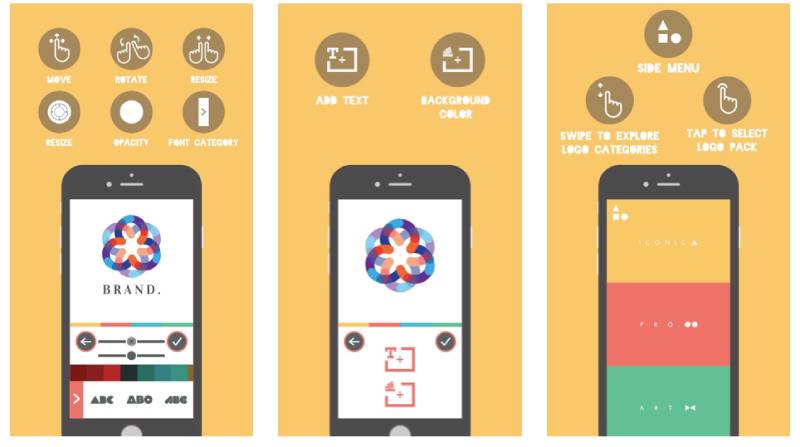
Logo lớp có thể được thiết kế trên nhiều phương tiện như: laptop, ipad, PC…vậy nhưng đối với các bạn học sinh thì thiết kế trên điện thoại sẽ có nhiều ưu điểm vượt trội hơn như:
- Nhỏ gọn, dễ dàng mang tới trường lớp hoặc bất cứ đâu giúp bạn thiết kế nhanh chóng
- Giao diện quen thuộc, dễ nhìn, dễ thực hiện
- Tải được nhiều app, ứng dụng chỉnh sửa, thiết kế miễn phí
- Dễ dàng chia sẻ ảnh đã thiết kế lên các trag MXH như: Faceboook, messenger,…
Hướng dẫn cách làm logo lớp trên điện thoại bằng Picsart
Trên thị trường hiện nay có vô vàn những phần mềm và ứng dụng hỗ trợ thiết kế logo, trong đó Picsart chính là một trong những ứng dụng phổ biến nhất với hơn 1 tỷ lượt tải xuống, vừa dễ dàng thao tác lại vừa có thiết kế phù hợp cho những người mới bắt đầu. Đặc biệt là thành phẩm được tạo ra vô cùng chuyên nghiệp và đảm bảo có một không hai.

Sau đây là cách làm logo lớp trên điện thoại chi tiết bằng ứng dụng Picsart mà bạn không nên bỏ qua:
Bước 1: Truy cập vào App Store hoặc CH Play trên điện thoại để tải ứng dụng Picsart
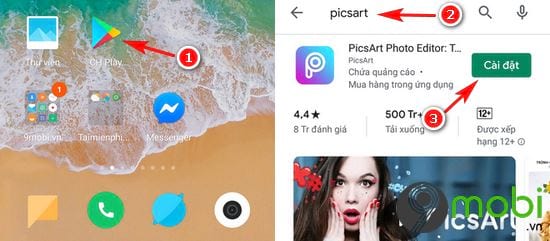
- Bước 2: Đăng ký tài khoản Picsart:Có thể đăng ký bằng nhiều cách khác nhau như sử dụng tài khoản Google, Facebook… Sau khi đăng ký và đăng nhập thành công, hệ thống sẽ yêu cầu bạn sử dụng thử và sau thời gian quy định sẽ phải trả phí.
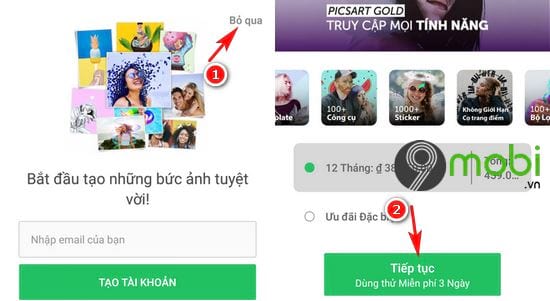
- Bước 3: Hệ thống chuyển đến giao diện chính của ứng dụng Picsart, bạn click vào biểu tượng dấu cộng (+) và click vào Cho phép Picsart truy cập các quyền cơ bản.
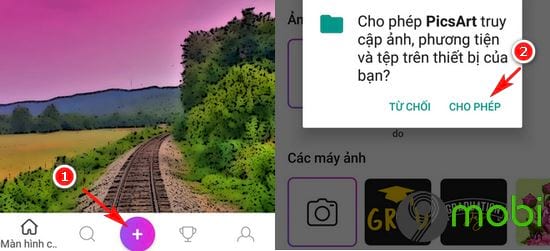
- Bước 4: Sau khi cho phép hệ thống truy cập vào các ảnh trong album, bạn cần lựa chọn canvas phù hợp để chỉnh sửa: lựa chọn màu sắc, hình dạng canvas… Bạn có thể tải lên hoặc lựa chọn các nhãn dán, icon cần thiết vào logo từ kho dữ liệu có sẵn.
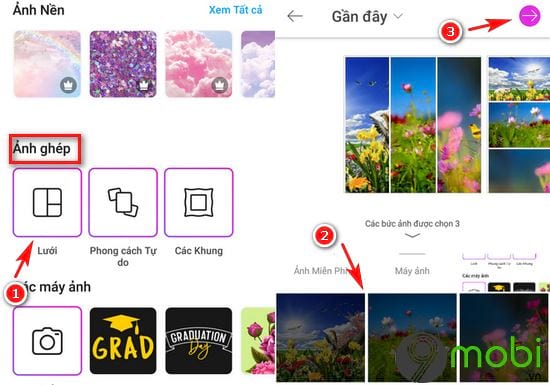
- Bước 5: Sau khi đã hoàn thiện các chi tiết của logo lớp, bạn hãy click vào dòng chữ “Xuất” ở góc phải bên trên của màn hình điện thoại. Lưu ý cài đặt file logo thành định dạng PNG để có phần nền trong suốt hoặc định dạng JPG để có thể dễ dàng đăng tải ở bất cứ đâu.
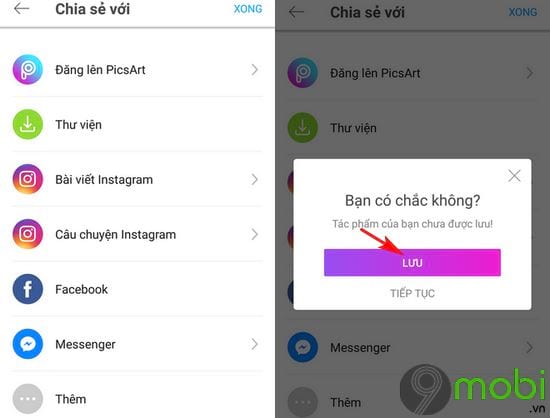
Trên đây là những chia sẻ của Hải Anh Uniform về ưu điểm của việc cách làm logo lớp trên điện thoại cũng như hướng dẫn chi tiết các bước để tạo nên một mẫu logo lớp đẹp nhờ ứng dụng Picsart. Hy vọng rằng bài viết này sẽ hữu ích với bạn và chúc bạn sẽ thiết kế được những mẫu logo độc đáo, ấn tượng dành riêng cho lớp mình nhé.

